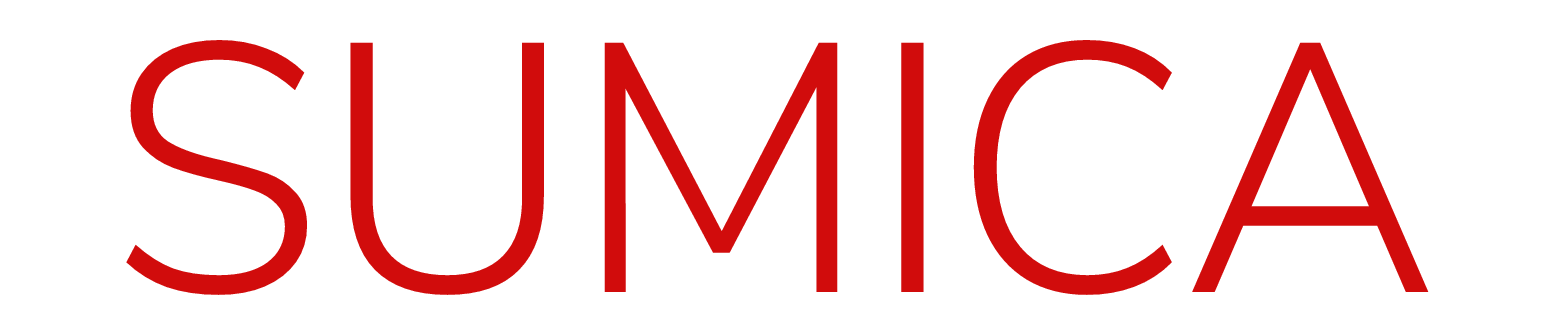ロジクールのキーボードの特徴

キーボードメーカーの1つがロジクール。
キーボードだけではなくマウスなどPC周辺で使うデバイスを手掛けるメーカーです。
そんなロジクールのキーボードの特徴について詳しく見ていきましょう。
インカーブキー
PCの使い心地を左右するデバイスを手掛けるロジクール。
キーボードではタイピングしやすさを追求したインカーブキーが多くのタイプで採用されています。
全てのロジクールキーボードがインカーブキーというわけではありません。
タイピングが多い作業があるなら、インカーブキーもおすすめ。
機能性
ロジクール独自のUnifying接続やゲームモードが搭載されたキーボードモデルなど、独自の機能性を持つキーボードも。
Unifying規格のキーボードを使い続けると設定はそのままで引き継ぐことも可能。
ゲーミングキーボードでは、誤操作をなくすためのアイデアが搭載せれていることも。
耐久性
ロジクールキーボードを選ぶ理由に、高い耐久性があります。
タイピングが多い仕事・職種や、キーボードを酷使する人などに選ばれているのはロジクールの耐久性にもあるというわけです。
インカーブキーによる使いやすさや機能性に耐久性などキーボードにあって嬉しい性能が。
キーボードを選ぶなら電気量販店店頭などでロジクールキーボードでタイピングしてみるのもおすすめ。
様々なタイプ・性能のキーボード使用感を実感できます。
ロジクールのキーボードの種類

キーボードはPCやタブレットなどとの接続方法を選ぶことができるデバイス。
PCやタブレット本体のBluetooth有無やコネクタのタイプも確認必須ですが、大きくわけると2つの接続タイプがあります。
続いて、ロジクールのキーボード接続タイプについて詳しく見ていきましょう。
有線タイプ
有線接続とは、ケーブルをコネクタに接続して使うタイプのキーボードです。
有線ですから、PCやタブレットに合ったコネクタが必要。
長さもコネクタとキーボード設置場所に届く長さであることが最低条件でしょう。
キーボードを使う、PCを使う場所が固定されます。
メリットは、有線で電力が供給されるため電池交換はありません。
電池が入っていな分、軽いキーボードになります。
無線タイプ
無線でも接続方法を選ぶことができます。
- Unifyingレシーバー接続(USBコネクタが1カ所必要)
- Bluetooth接続
ロジクール独自のUnifyingレシーバー接続は、ロジクール製品に対応。
Bluetooth接続は、近頃のPCやタブレットなら接続可能な無線接続方法ですね。
線が無いのでPCやタブレット周りもスッキリ。
持ち運んだ先での作業にも対応できます。
家・会社・出張先でも同じパフォーマンスを持ちたいなら無線接続でタブレットのキーボードとするのはおすすめです。
無線タイプのキーボードは、ロジクールに限らず電池式。
電池が切れると使えないので、電池のストックがおすすめです。
ロジクールのキーボードと他メーカーのキーボードの違い

キーボードはロジクールだけのデバイスではありません。
他メーカーよりロジクールが良いという人がいるのも事実。
ロジクールキーボードが選ばれる理由、他メーカーとのキーボードの違いについて、詳しく見てみましょう。
Unifyingレシーバー接続
無線タイプで少しご説明したこのUnifyingレシーバー接続。
無線タイプのマウスを接続するときに使う小さなUSBがありますよね。
ロジクールのマウスにある小さなUSBが、Unifyingレシーバーとなります。
キーボード・マウス・独立したテンキーなどを1つのレシーバーで操作できるようになるというもの。
Unifying テクノロジーはBluetooth接続より消費電力が少なくできるという特徴もあります。
耐久性や使いやすさで選ばれている
ロジクールキーボードを検索するとヒットするのがゲーミングキーボード。
PCゲームをするために特化したキーボードのことですが、特徴があります。
- 連打性
- 耐久性
- テンキーがない
動画配信ではキーボードの操作音などもチェックポイントのようですね。
テンキーがないタイプは一般的な業務には関わりの無いことではありますが、連打性や耐久性は使用感に直結。
ゲームをしなくてもチェックしたいキーボード使用条件と言えます。
ロジクールのキーボードの選び方

ロジクールのキーボードは耐久性や操作性でもおすすめ。
ゲームをしなくても使いやすさの基準として有効です。
ロジクールキーボードを操作する機会があれば、実際に触ってタイピングの感じなどお試しもおすすめです。
では、ロジクールキーボードを選ぶときのポイントや確認することについて、詳しく見ていきましょう。
有線か無線かを選ぼう
有線は電池不要でやや壊れにくいというメリットがありました。
配線が気になるなら無線タイプもおすすめです。
無線タイプは電池交換が必須。
電池をストックしておくと安心ですね。
様々な場所でタブレットとセットで使うなら無線タイプ。
PC前など固定で使うなら有線タイプ。
自分の使用環境に合った接続タイプを選びましょう。
打ちやすさを確認
キーボードの打ちやすさは、キーピッチ・キーストロークが関係しています。
打鍵感に直結するのがキーボードの構造です。
- メンブレン式:デスクトップに多い
- パンタグラフ式:ノートパソコンに多い
- メカニカル式(接点接触式・静電容量無接点式)
主に3つの構造があります。
丈夫で疲れにくいと言われるメカニカル式なら、使用頻度が高い人にもおすすめ。
バネを内蔵した独特な打鍵感なら接点接触式を選んでみても良いでしょう。
できるだけ静かなタイピングを希望するなら、静電容量無接点式がおすすめです。
テンキーとファンクションキーの確認
ゲーミングキーボードにはテンキーが無いタイプがあります。
デスクを広く使いたい人にはおすすめ。
ファンクションキーが無いタイプもあります。
ファンクションキーとテンキーを使う人は、有無を確認してから選びましょう。
キーボード配列の確認
日本で取り扱いがあるキーボードには、主に日本語配列・英語配列という配列の違いがあります。
多くの人が日本語配列を使った作業に慣れています。
「全角/半角」や「変換」「カタカナ・ひらがな・ローマ字」など、日本語のタイピングに特化したキーボード。
日本語・英語の配列を選ぶことができるタイプもあります。
購入前に一度、配列の確認はおすすめです。
耐水性があれば安心
完全防水や洗うことができるキーボードもあります。
子どもと一緒に使う・子ども用・コーヒーなど飲みながら作業することが多いなど、心配なら防水機能もチェックしましょう。
- 完全防水タイプ
- 耐水タイプ
防水に関係する記述は、この2タイプがありますね。
シリコンキーボードという新種も登場しています。
キーボードカバーも機種によって取り扱いがあることも。
無くても使うことができる耐水性ですが、あると安心でおすすめです。
ロジクールのおすすめ有線キーボード5選

実際のデバイスを参考に、おすすめのロジクールキーボードについてご紹介していきます。
まずは、有線キーボードのおすすめ5選を見てみましょう。
【プログレードのパフォーマンス】Logicool G ゲーミングキーボード テンキーレス G-PKB-001

テンキーの無いゲーミングキーボードがこちらです。
バネ内蔵の接点接触式のメカニカルキーボード。
PUBG JAPAN SERIES 2018推奨ならこちらもおすすめです。
キーボードの色はカスタマイズ可能。
1,680色のRGBライトからお好きな色を選んでみましょう。
| サイズ | 3.43x36x15.3cm |
|---|---|
| 重量 | 1.3 Kg |
| 機能 | メカニカル式・日本語配列 |
| テンキーの有無 | 無 |
| 静音性 | - |
| 耐水性 | - |
【耐水性と耐久性に優れた】Logicool G ゲーミングキーボード G213

Amazonのゲーミングキーボード部門第4位。
比較的コスパも良く耐水性有りタイプならこちらもおすすめです。
デスクトップPCに多いメンブレン式キーボード。
キーボードのヘビーユーザーにはおすすめできません。
ですが、押し込む感じの打鍵感が欲しいならおすすめです。
| サイズ | 21.8x45.2x3.3cm |
|---|---|
| 重量 | 1.1kg |
| 機能 | メンブレン式・日本語配列 |
| テンキーの有無 | 有 |
| 静音性 | 静音 |
| 耐水性 | 有 |
【初心者におすすめ】ロジクール 有線キーボード K120

テンキーやファンクションキーなど完備のフルサイズタイプならこちらもおすすめです。
パソコン用キーボード部門で第5位。
対応OSは、Windows 8・RT・7・Vista・XPなど。
最大1000万回のキーストロークに耐える丈夫なキーで、へービーユーザーにもおすすめです。
| サイズ | 44.1x14.9x1.95cm |
|---|---|
| 重量 | 699g |
| 機能 | 薄型デザイン・日本語配列 |
| テンキーの有無 | 有 |
| 静音性 | 静音 |
| 耐水性 | 有 |
【静かでしっかりとした打鍵感】Logicool K840 メカニカルキーボード

ロジクール初の本格的なメカニカルキーボードならこちらもおすすめです。
接点接触式のメカニカル式で手応えのある打鍵感。
アルミのボディーもシャープな印象があります。
| サイズ | 13.2x44.5x3.43cm |
|---|---|
| 重量 | 898g |
| 機能 | メカニカル式・日本語配列 |
| テンキーの有無 | 有 |
| 静音性 | 比較的静音 |
| 耐水性 | - |
【丸洗いできる】LOGICOOL ウォッシャブル キーボード K310

Amazon's Choiceにも選ばれている高コスパのロジクールキーボードならこちらもおすすめ。
対応OSは、Windowsの8・RT・7・Vista・XPです。
排水穴のある水洗いできるキーボード。
独特のキー配列とキーサイズのため、他タイプからの乗り換えでは慣れるまで戸惑うことも。
キーが白で少々の暗さでも分かりやすく、スタイリッシュ。
コスパと耐水性で選ぶならおすすめのロジクールキーボードです。
| サイズ | 43x14x1.9cm |
|---|---|
| 重量 | 640g |
| 機能 | 日本語配列 |
| テンキーの有無 | 有 |
| 静音性 | - |
| 耐水性 | ウォッシャブル |
おすすめの無線ロジクールキーボード6選

こちらではロジクールの無線タイプおすすめキーボードを6選ご紹介します。
それぞれのおすすめキーボードの特徴などについて詳しく見ていきましょう。
【快適なフルサイズレイアウト】ロジクール キーボード ワイヤレス K270

Amazon's Choiceにも選ばれている2,000円を切る価格帯のロジクールキーボードならこちらもおすすめです。
8つのホットキー搭載で、電源のオンオフやボリュームのアップダウンが簡単に。
500万回のキーストロークテスト済みと耐久性も安心です。
| サイズ | 2.05x43.55x13.75cm |
|---|---|
| 重量 | 472g |
| 機能 | Unifying対応レシーバー採用・日本語配列 |
| テンキーの有無 | 有 |
| 静音性 | 静音 |
| 耐水性 | 有 |
【遅延の無い高速1msのレポートレート】Logicool G ゲーミングキーボード ワイヤレス G613

プログラム可能な6個のGキー搭載の無線ゲーミングキーボードならこちらもおすすめです。
OSは、Windows 7以降・Mac OS10.10以降など対応。
同梱のスマートフォンスタンドは、ゲームをしながらのチャットなどにおすすめです。
無線ながらサイズは大きめなので、固定・据え置きで使うと良いでしょう。
| サイズ | 47.8x21.6x3.37cm |
|---|---|
| 重量 | 発送重量1.94 Kg |
| 機能 | メカニカル式・日本語配列 |
| テンキーの有無 | 有 |
| 静音性 | 静音 |
| 耐水性 |
【スマホやタブレットでも使用できる】ロジクール ワイヤレスキーボード K380BK

丸いキーフォルムが可愛いキーボードならこちらもおすすめです。
ブルー・レッド・ブラックの3カラーから選べて可愛いキーボード。
コンパクトで軽量で、OSはWindows・Macやスマホにも対応のマルチデバイス仕様。
オフィス・カフェ・自宅など携帯用キーボードとして可愛いお供にできそうです。
| サイズ | 27.9x12.4x1.6cm |
|---|---|
| 重量 | 423g |
| 機能 | マルチデバイス・日本語配列 |
| テンキーの有無 | 無 |
| 静音性 | - |
| 耐水性 | - |
【ソーラーパネル搭載】LOGICOOL ワイヤレス ソーラーキーボード K750r

ソーラーパネル駆動のロジクールキーボードならこちらもおすすめです。
室内の照明からも充電可能で、暗闇でも3カ月以上使用できるとあります。
ロジクール独自のUnifying レシーバー対応です。
対応OSはWindowsのみ。
軽いキータッチならばこちらもおすすめですよ。
| サイズ | 43.2x15.7x0.8cm |
|---|---|
| 重量 | 748g |
| 機能 | ソーラーパネル・日本語配列 |
| テンキーの有無 | 有 |
| 静音性 | - |
| 耐水性 | - |
【コンパクトでスタイリッシュ】ロジクール ワイヤレスキーボード K230

Amazon's Choiceにも選ばれている高コスパ無線タイプキーボードならこちらもおすすめです。
無線でテンキーアリでコンパクトサイズで選ぶならおすすめ。
ロジクール独自のUnifying レシーバー対応で機能性も安心です。
ps4で接続できたという口コミも。
交換可能な3色の電池カバーもついています。
| サイズ | 38x11.2x1.8cm |
|---|---|
| 重量 | 485g |
| 機能 | 国内標準キーボード・日本語配列 |
| テンキーの有無 | 有 |
| 静音性 | 静音 |
| 耐水性 | - |
【接続デバイスをワンタッチ簡単切り替え】ロジクール キーボード マルチデバイス K780

インカーブキーを採用したマルチデバイスキーボードならこちらもおすすめです。
スマホやタブレットを立てかけることができるスタンドあり。
ロジクール独自のUnifying レシーバー対応で自動ペアリングも。
Easy-Switchボタンで、スマホ・PC・デバイスなど簡単に切り替えてタイピングできます。
| サイズ | 38x15.8x2.2cm |
|---|---|
| 重量 | 発送重量1.1 Kg |
| 機能 | マルチデバイス・日本語配列 |
| テンキーの有無 | 有 |
| 静音性 | - |
| 耐水性 | - |
ロジクールのキーボードのメリット

ロジクールの有線・無線タイプのおすすめキーボードを比べてみると、案外手に入れやすい価格帯ということが分かります。
続いて、ロジクールキーボードのメリットについて、詳しく見ていきましょう。
コスパが良い
マルチデバイスタイプなら切り替えていくつかのデバイス用キーボードにできておすすめ。
携帯用・自宅用など使い分けたとしても、高コスパのキーボードなら数千円で済みます。
ロジクール製品で小物を統一できる
ロジクール独自のUnifyingレシーバー対応デバイスを使うと、接続が簡単です。
先にロジクールのマウスをPCやデバイスと接続していたなら、そのレシーバーでキーボード接続も可能。
ロジクールデバイスで揃えたなら、接続のUSBコネクタは1か所でOK。
Unifying レシーバーを紛失しても、新たにレシーバーのみ購入も可能です。
ロジクールの保証がある
ロジクールデバイスには保証があります。
2年保証や3年保証などありますので、気になる方は買う前に保証期間もチェックがおすすめです。
『ロジクールなら先に新品を送ってくれる』という口コミも。
修理に出してしまうとキーボードが無くなってしまうので、先に新品への交換はありがたい話です。
ロジクールのキーボードのデメリット

『神対応』との声も高いロジクールの保証。
逆にロジクールのキーボードを使う上でのデメリットは無いのでしょうか。
続いて、ロジクールのキーボードのデメリットについて詳しく見ていきましょう。
無線キーボードの安全性
無線キーボードは、10mの距離で接続可能というデバイスも。
離れても使うことができるのはメリットでもありますが、誰でも接続可能なデバイスの場合は乗っ取りの心配も。
ロジクールに限ったことではありません。
Bluetooth接続や無線接続の脆弱性が呼びかけられて以来、安全対策は各メーカーされています。
心配な人は、お持ちのメーカーでデバイスのアップデートがあればお試しを。
セキュリティーに関する強化がアップデートに含まれていることもありますよ。
キーボードの構造に種類がある
ロジクールのキーボードを選んだからと言って、今使っているキーボードと同じ構造・打鍵感であるというわけではありません。
ロジクールのキーボードでも、大きく3タイプの構造があるのは先にご説明した通り。
デスクトップに多い『メンブレン式』、ノートパソコンに多い『パンタグラフ式』、バネの構造で独特な打鍵感のあるメカニカル式などがあります。
今使っているキーボードと同じ打鍵感が希望ならば、キーボードの構造のチェックをおすすめします。
保証内容を依頼するまで分かりにくい
電話で問い合わせると待ち時間が長いのがサポート。
ですから、できればメールやオンラインで先に登録など済ませたいところです。
ロジクール公式HPには、サポートや保証の項目があり随時受け入れ準備はされています。
ただ、どこから入力・メール送信になるのかが分かりにくいという声も。
ページがたくさんあって迷子になることもあるようです。
ロジクールのキーボードのお手入れ方法

バクテリアがトイレと同じくらい繁殖する可能性も秘めているのがキーボードというのをご存知でしょうか。
キーボードは目に見えて汚れは見えませんが、掃除がおすすめのデバイスなんです。
続いて、キーボードのおすすめお手入れ方法について、詳しく見ていきましょう。
分解する
キートップが外せるタイプなら、分解して掃除がおすすめです。
面倒ではありますが、埃などが入ってしまうと打鍵感にも影響が。
キートップを外して埃やゴミを撤去。
綿棒やアルコール入りウェットティッシュなどでぬぐって掃除しましょう。
キートップ引き抜き工具という専用工具もあります。
マイナスドライバーで代用も可能ですが、ご使用には十分注意してくださいね。
パンタグラフ式なら拭き取る
パンタグラフ式のキーボードは分解はおすすめできません。
保証期間でも保証が効かなくなる可能性もありますので、他の方法でやってみましょう。
綿棒や無水アルコールなどを用意します。
エアダスターがあれば、細かい誇りなどを吹き飛ばしておきましょう。
綿棒やウェットティッシュ、無水アルコールを浸した布で拭き取っていきましょう。
防水なら丸洗いする
丸洗いできるタイプのキーボードなら、水で洗い流すのがおすすめです。
夜寝る前に洗って干しておけば、翌日には乾いているので使うことができます。
デバイスによって乾かす目安時間は異なりますのでご確認ください。
定期的に洗いたい人なら、丸洗いできるタイプから選ぶのもおすすめですよ。
ロジクールのキーボードの保証制度

ロジクールには保証制度があります。
新品交換もアリの口コミがありとても安心なのですが、ロジクール公式HPが難しいという声も。
ロジクールのキーボードの保証はデバイスによりますが数年保証。
デバイスを買ったときに、ロジクールHPでデバイスを登録しておくと良いでしょう。
ロジクールのトップページから『サポート』へ入ります。
製品を検索するか『キーボード』から探してクリック。
『保障』をクリックすると『保障請求』ボタンが出ますので、そちらから登録・請求していきましょう。
サポートに電話をかける前に、デバイスを登録しておくと話が早く済むということも。
故障後に登録でも良いですが、キーボードが壊れているとタイピングができません。
スマホから登録もできますので、先に登録・壊れてから登録どちらでもできますよ。
ロジクールのキーボードは打鍵感や丈夫さでもおすすめ

ロジクールのキーボードは、打鍵感を選ぶこともできます。
タイピングの疲れにくさなら静電容量無接点式がおすすめ。
Unifyingレシーバー接続なら、USBコネクタ1か所でロジクールデバイスをまとめて接続することも可能。
キーボードだけ持ち歩いて、マウスは自宅・会社の2つ用意。
Unifyingレシーバー接続ならレシーバーの交換無しで2つのマウスを使うこともできるというわけです。
自宅用・携帯用・デバイス用など、使い方に合ったキーボードをロジクールの打鍵感やサイズなどから選んでみませんか。